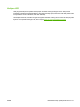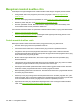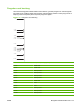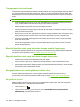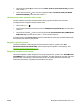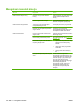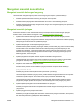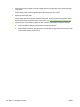HP Color LaserJet CP3525 Series Printers - User's Guide
Transparansi overhead rusak
Transparansi overhead dapat menampilkan masalah kualitas citra yang juga terdapat pada jenis kertas
lain, juga kerusakan tertentu pada transparansi. Selain itu, karena transparansi sifatnya elastis saat
berada pada jalur cetak, transparansi tersebut dapat berubah saat ditandai oleh komponen penanganan
kertas.
CATATAN: Biarkan transparansi menjadi dingin sedikitnya 30 detik sebelum memprosesnya.
●
Pada tab Paper [Kertas] driver printer, pilih Transparency [Transparansi] sebagai jenis kertas.
Juga, pastikan bahwa baki telah diatur dengan benar untuk transparansi.
●
Periksa apakah transparansi memenuhi spesifikasi produk ini.
●
Pegang transparansi di bagian tepinya. Minyak dari kulit dapat menimbulkan noda dan corengan
pada permukaan transparansi.
●
Noda yang kecil, acak, dan gelap pada tepi halaman mungkin disebabkan oleh transparansi yang
saling menempel pada unit hasil cetak. Coba cetak tugas dalam tumpukan yang lebih kecil.
●
Jika warna yang dipilih tidak diinginkan saat dicetak, pilih warna lain dalam program perangkat
lunak atau driver printer.
●
Jika Anda menggunakan proyektor overhead reflektif (berkaca), gunakan proyektor overhead
standar sebagai gantinya.
Masalah kualitas cetak yang berkaitan dengan kondisi lingkungan
Jika produk dioperasikan dalam kondisi yang terlalu lembab atau kering, pastikan apakah lingkungan
pencetakan sesuai spesifikasi. Lihat
Spesifikasi lingkungan pada hal. 242.
Masalah kualitas cetak yang berkaitan dengan kemacetan
●
Pastikan semua kertas sudah dibebaskan dari jalur kertas.
●
Jika produk baru saja macet, cetaklah dua atau tiga halaman untuk membersihkan produk.
●
Kertas tidak melewati fuser, akibatnya timbul cacat citra pada dokumen berikutnya. Cetak dua atau
tiga halaman untuk membersihkan produk.
Mengoptimalkan dan meningkatkan kualitas citra
Prosedur berikut dapat digunakan untuk mengatasi masalah kualitas citra pada umumnya.
Jika prosedur berikut tidak memperbaiki kualitas cetak, kunjungi
www.hp.com/support/cljcp3525.
Mengkalibrasi produk
Kalibrasi adalah sebuah fungsi produk yang mengoptimalkan kualitas cetak. Jika Anda mengalami
masalah kualitas citra, maka kalibrasi produk tersebut.
1.
Tekan tombol Menu
.
2. Tekan panah ke bawah
untuk menyorot menu CONFIGURE DEVICE [KONFIGURASI
PERANGKAT], kemudian tekan tombol OK.
214 Bab 11 Mengatasi masalah IDWW